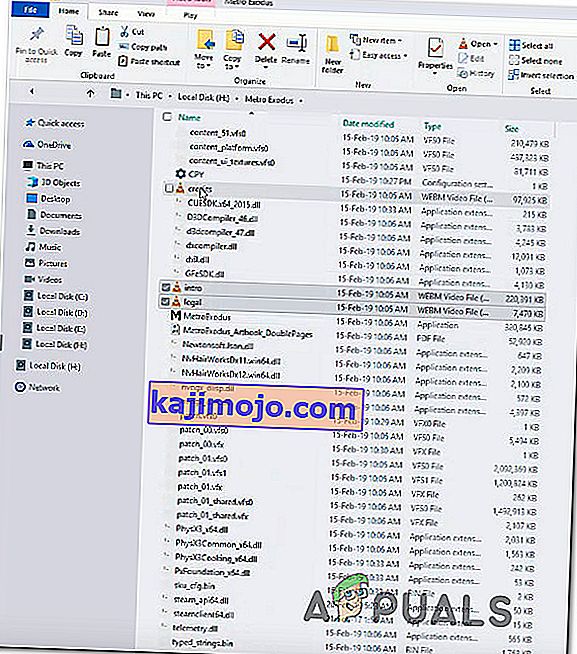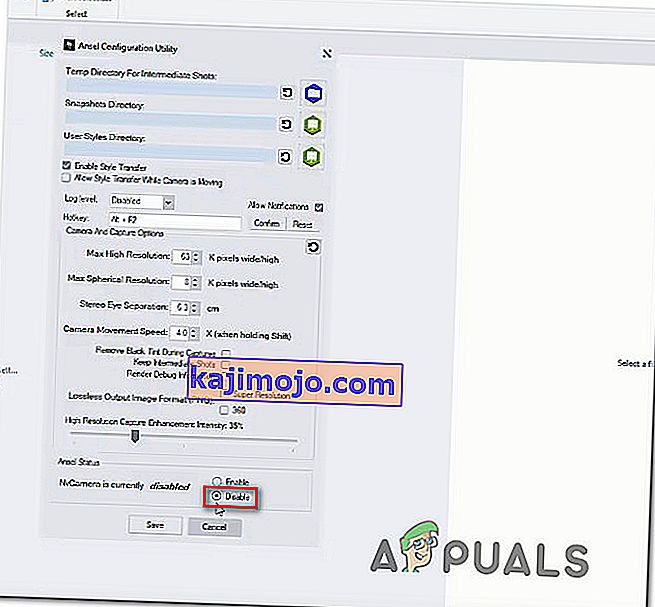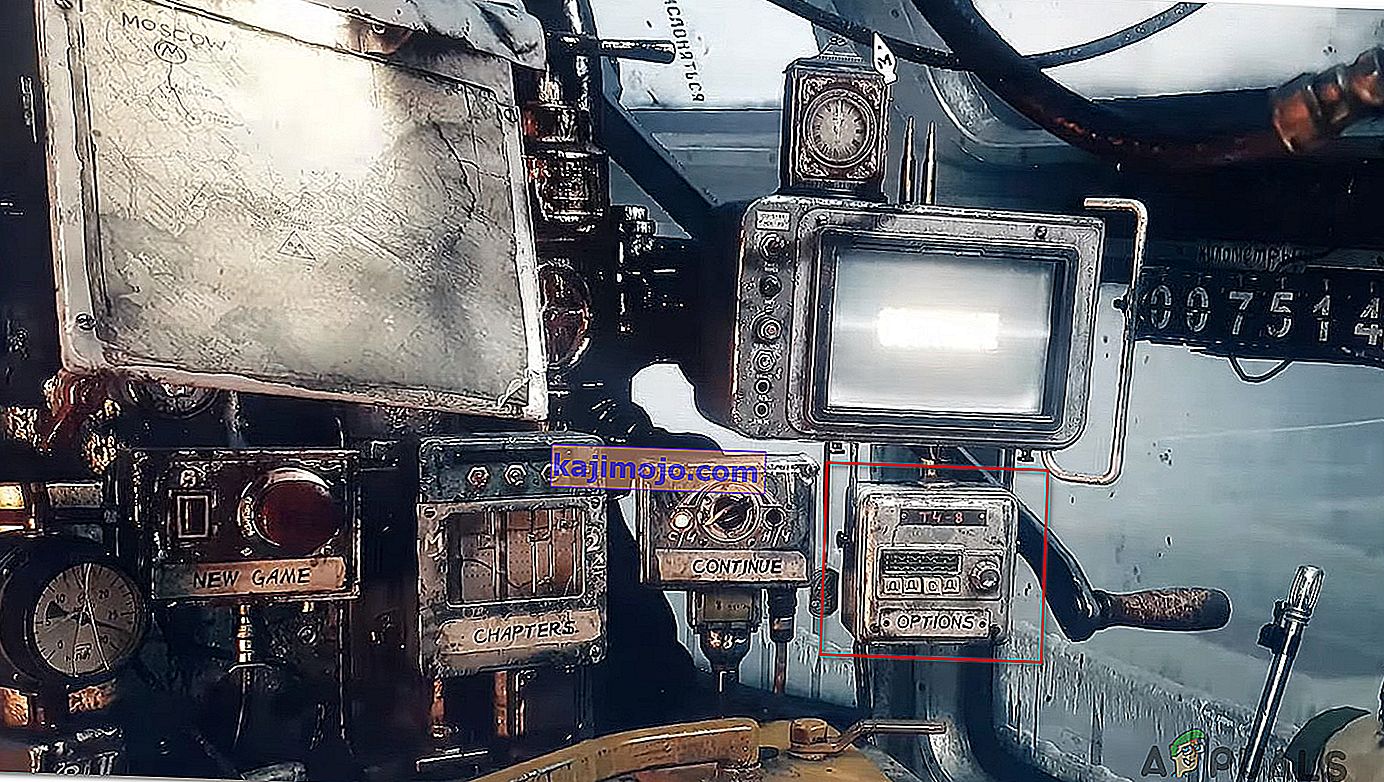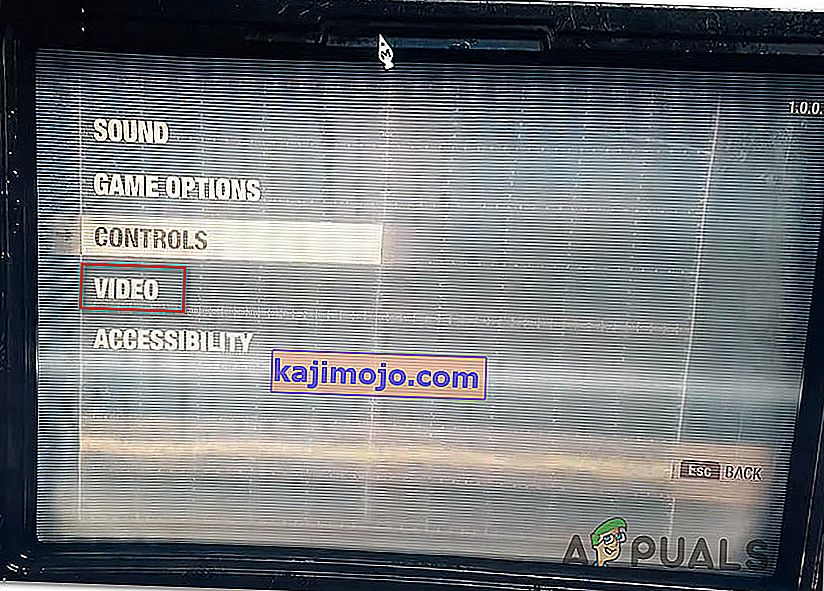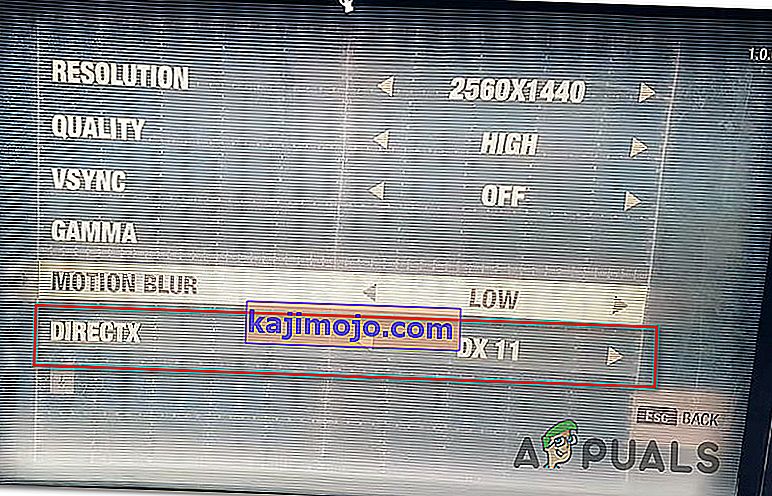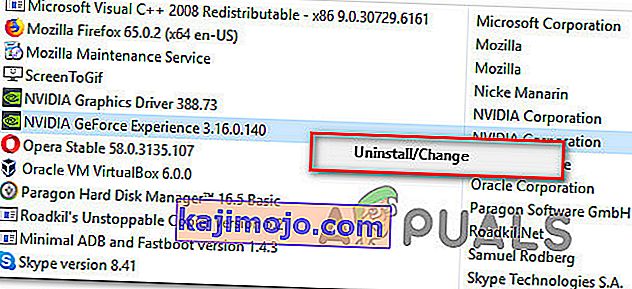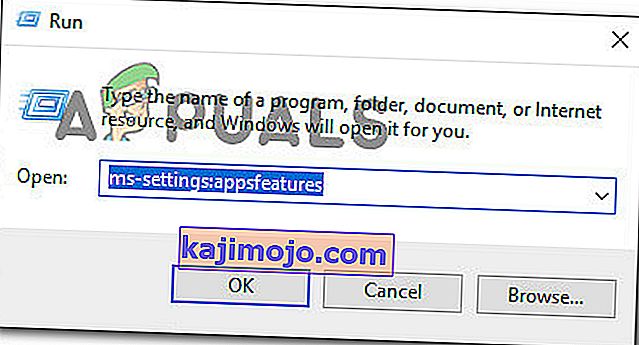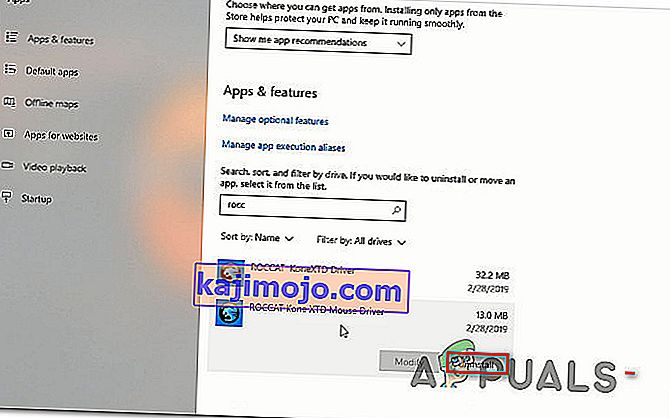Vairāki Windows lietotāji ir uzrunājuši mūs ar jautājumiem pēc tam, kad viņi ir atveduši spēli Metro Exodus no Steam un nespēj to spēlēt. Visvairāk skartie lietotāji ziņo, ka spēle avarē ar “FATAL: Metro Exodus - BugTrap ir atklājis avāriju” tūlīt pēc sākotnējā ielādes ekrāna. Lielākā daļa lietotāju, kas sastopas ar šo problēmu, krietni pārsniedz minimālās sistēmas prasības, kad runa ir par viņu sistēmas aparatūru. Šis jautājums nav tikai Windows 10, jo tas ir sastopams arī operētājsistēmās Windows 7 un Windows 8.

Kas izraisa kļūdu “FATAL: Metro Exodus” sistēmā Windows?
Mēs izpētījām šo konkrēto problēmu, apskatot dažādus lietotāju pārskatus un izmēģinot dažādas remonta stratēģijas, kuras iesaka citi ietekmētie lietotāji, kuri arī saskārās ar šo problēmu. Kā izrādās, vairāki dažādi scenāriji var izraisīt šī jautājuma parādīšanos. Šeit ir vairāki vainīgie, kas varētu būt atbildīgi par šo kļūdas ziņojumu:
- Ietekmētā spēles kešatmiņas integritāte - kā izrādās, šī problēma var rasties arī neatbilstības dēļ spēles spēles failiem. Vairāki ietekmētie lietotāji, ar kuriem mēs cenšamies atrisināt šo problēmu, ir ziņojuši, ka viņiem izdevās atrisināt šo problēmu, aktivizējot kešatmiņas integritātes pārbaudi, izmantojot izvēlni Steam.
- Ansel konfliktu problēma - ja izmantojat Nvidia GPU kopā ar Ansel, lai ierakstītu savus materiālus spēlē, iespējams, spēle sabrūk ikreiz, kad tiek izsaukti intro faili. Ja šis scenārijs ir piemērojams, jums vajadzētu būt iespējai atrisināt problēmu, noņemot 3 uzaicinātos ievadfailus un atspējojot NVCameraConfiguration no Ansel iestatījumiem.
- DirectX neatbilstība - saskaņā ar vairākiem lietotāju ziņojumiem šī problēma var rasties arī neatbilstības dēļ DirectX versijai. Jaunākām GPU kartēm parasti ir problēmas ar DirectX 11 Metro, savukārt vecāki modeļi ir diezgan nestabili ar jaunāko DirectX versiju. Šajā gadījumā problēmu var atrisināt, mainot aktīvo DirectX versiju.
- GeForce Experience pārklājuma traucējumi - ja izmantojat GeForce Experience un tā pārklājums ir aktīvs, pastāv liela varbūtība, ka problēma rodas, jo Metro nepatīk programmas, kas piespiež to pārklājumu spēles ekrāna augšdaļā. Šajā scenārijā problēmu varat atrisināt, atinstalējot GeForce Experience.
- ROCCAT peles draivera iejaukšanās - ja pelei izmantojat Roccat draiveri, iespējams, ka vadītājs izraisa Metro Exodus starta avāriju. Mums izdevās identificēt desmitiem lietotāju ziņojumu, kas apgalvoja, ka šis draiveris ir atbildīgs par avāriju. Šajā gadījumā problēmu var atrisināt, atinstalējot Roccat draiveri un izmantojot vispārējo draiveri.
Ja jūs šobrīd saskaras ar šo problēmu un meklējat labojumu, kas ļautu jums bez pārtraukuma spēlēt Metro Exodus, šis raksts jums palīdzēs vairākām dažādām problēmu novēršanas stratēģijām. Zemāk atradīsit instrukcijas vairākām remonta stratēģijām, kuras citi ietekmētie lietotāji ir veiksmīgi izmantojuši, lai atrisinātu “FATAL: Metro Exodus - BugTrap ir atklājis avāriju”
Lai saglabātu pēc iespējas efektīvāku darbību, iesakām sekot tālāk norādītajiem iespējamajiem labojumiem tādā pašā secībā, kādā mēs tos pasūtījām (izmantojot efektivitāti un grūtības). Galu galā jums vajadzētu paklupt uz labojumu, kas būs efektīvs, lai atrisinātu problēmu atbilstoši scenārijam, kurā sastopaties ar šo problēmu.
Sāksim!
1. metode: kešatmiņas integritātes pārbaude (tikai Steam)
Kā izrādās, viens vaininieks, kas varētu izraisīt šo konkrēto avāriju, ir neatbilstība Metro Exodus spēļu failiem. Vairāki ietekmētie lietotāji, kuri arī cīnījās, lai novērstu šo kļūdas ziņojumu, ziņoja, ka problēma tika atrisināta pēc tam, kad viņi ar Steam Menu pārbaudīja faila kešatmiņas integritāti.
Tas neattiecas uz katru lietotāju, jo jūs varat izpildīt tālāk sniegtos norādījumus tikai tad, ja spēli ieguvāt, izmantojot Steam. Ja spēli iegādājāties veikalā Epic, pārejiet tieši uz nākamo metodi.
Šeit ir īss ceļvedis par Metro Exodus failu kešatmiņas integritātes pārbaudi:
- Atveriet savu Steam klientu un pieejamo opciju sarakstā dodieties tieši uz cilni Bibliotēka . Pēc tam ar peles labo pogu noklikšķiniet uz Metro Exodus pieejamo spēļu sarakstā un nesen parādītajā konteksta izvēlnē izvēlieties Rekvizīti .

- Kad esat nonācis Metro Exodus ekrānā Rekvizīti , dodieties uz cilni Vietējie faili un noklikšķiniet uz Pārbaudīt spēles faila integritāti.

- Pagaidiet, līdz process ir pabeigts, pēc tam restartējiet Steam klientu, palaidiet spēli vēlreiz un pārliecinieties, vai neatbilstība ir novērsta.
Ja jūs joprojām sastopaties ar kļūdu “FATAL: Metro Exodus - BugTrap ir atklājis avāriju” , pārejiet uz nākamo zemāk esošo metodi.
2. metode: Intro zvanītāju noņemšana (ja piemērojams)
Kā izrādās, šī konkrētā problēma var rasties sakarā ar neatbilstību, kas saistīta ar dažiem ievada zvanītājiem, kuri spēli sabojā ikreiz, kad tiek parādīti ievada ekrāni, kredīta vai juridiskā līguma ekrāni. Izmeklējot problēmu, izrādās, ka šī konkrētā problēma rodas tikai ar Nvidia GPU ar lietotājiem, kuri aktīvi izmanto Ansel kā noklusējuma veidu, kā ierakstīt spēles materiālus.
Vairāki ietekmētie lietotāji, kuri arī saskārās ar šo problēmu, ziņoja, ka problēma tika novērsta, kad viņi no galvenās spēles mapes (credits.webm, intro.webm un legal.webm) noņēma 3 failus un atspējoja Nvidia Ansel NVCamera.
Ja šis scenārijs ir piemērojams (atbildot izmantojat ar Nvidia GPU, kad rodas kļūda), izpildiet tālāk sniegtos norādījumus, lai noņemtu 3 ievada zvanītājus, kas izraisa problēmu, un atspējojiet NVCameraCOnfiguration:
Piezīme. Paturiet prātā, ka šis labojums ļaus jums spēlēt Metro Exodus, ierakstot spēli ar Ansel. Bet, ja jūs vēlaties novērst konfliktu, varat vienkārši atinstalēt Ansel un pāriet uz līdzīgu utilītu, kas atbalsta Nvidia GPU.
- Pārliecinieties, ka visi Metro Exodus gadījumi ir pilnībā aizvērti.
- Pārejiet uz Metro Exodus spēles instalācijas noklusējuma vietu. Kad esat tur nokļuvis, meklējiet šādus 3 failus:
credits.webm intro.webm legal.webm
- Kad visi 3 faili ir atlasīti, ar peles labo pogu noklikšķiniet uz viena no tiem un nesen parādītajā konteksta izvēlnē izvēlieties Dzēst .
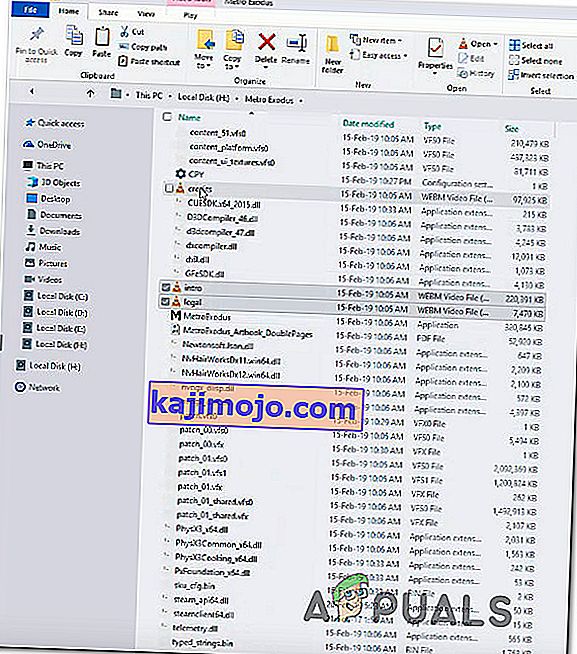
- Kad 3 faili ir apstrādāti, dodieties uz šādu vietu, lai pielāgotu NV kameras konfigurācijas iestatījumus:
C: \ Program Files \ NVIDIA Corporation \ Ansel \ Tools \ NVCameraConfiguration.exe
Piezīme. Šī ir Ansel noklusējuma atrašanās vieta. Bet, ja to instalējāt pielāgotā vietā, dodieties uz to.
- Veiciet dubultklikšķi uz NVCameraConfiguration.exe un dodieties uz leju līdz Ansel Status . Kad esat tur, nomainiet statusu uz Atspējot un noklikšķiniet uz Saglabāt.
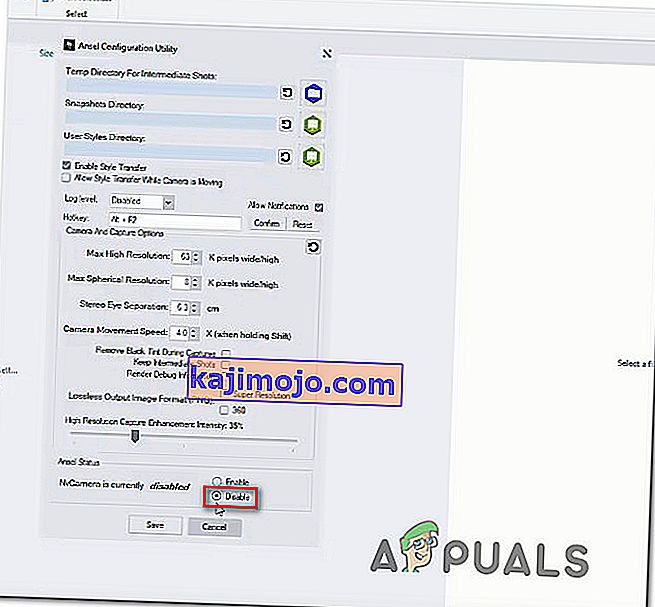
- Sāciet spēli vēlreiz un pārbaudiet, vai avārija ir atrisināta.
Ja jūs joprojām sastopaties ar kļūdu “FATAL: Metro Exodus - BugTrap ir atklājis avāriju”, neilgi pēc spēles palaišanas pārejiet uz nākamo metodi.
3. metode: izmantojot citu DirectX versiju
Tā kā daudzi ietekmētie lietotāji ziņo, bieži tiek apstiprināts, ka šī konkrētā problēma rodas neatbilstības dēļ, kas saistīta ar DirectX 12. Metro Exodus izstrādātāji šo problēmu ir novērsuši vairākas reizes, taču daži lietotāji joprojām saskaras ar šāda veida problēmām avārijas ar noteiktām datoru konfigurācijām.
Parasti tiek ziņots, ka šī problēma rodas datoros, kuros tiek izmantoti divi GPU (SLI vai CrossFire).
Kad visas problēmas, kas saistītas ar DirectX 12, ir izārstēt, ir vienkārši pāriet uz Direct X 11. Ja problēma ir saistīta ar DirectX, avārija notiek pēc iestatījumu izvēlnes (kad tiek ģenerēta spēļu pasaule), lai jūs varētu viegli piekļūt spēles iestatījumiem un pārslēgties uz DirectX12.
Protams, grafikas pazemināšana notiks, jo jūs nevarēsit izmantot jaunākās apgaismojuma tehnoloģijas, bet vismaz varēsit spēlēt spēli.
Ja šis scenārijs ir piemērojams, šeit ir īss ceļvedis par spēles iestatījumu pielāgošanu, lai tajā tiktu izmantots DirectX 11, nevis DirectX 12:
- Atveriet Metro: Exodus un gaidiet, kamēr paiet iniciāļu ekrāns. Kad esat redzējis sākuma izvēlni, atlasiet Opcijas.
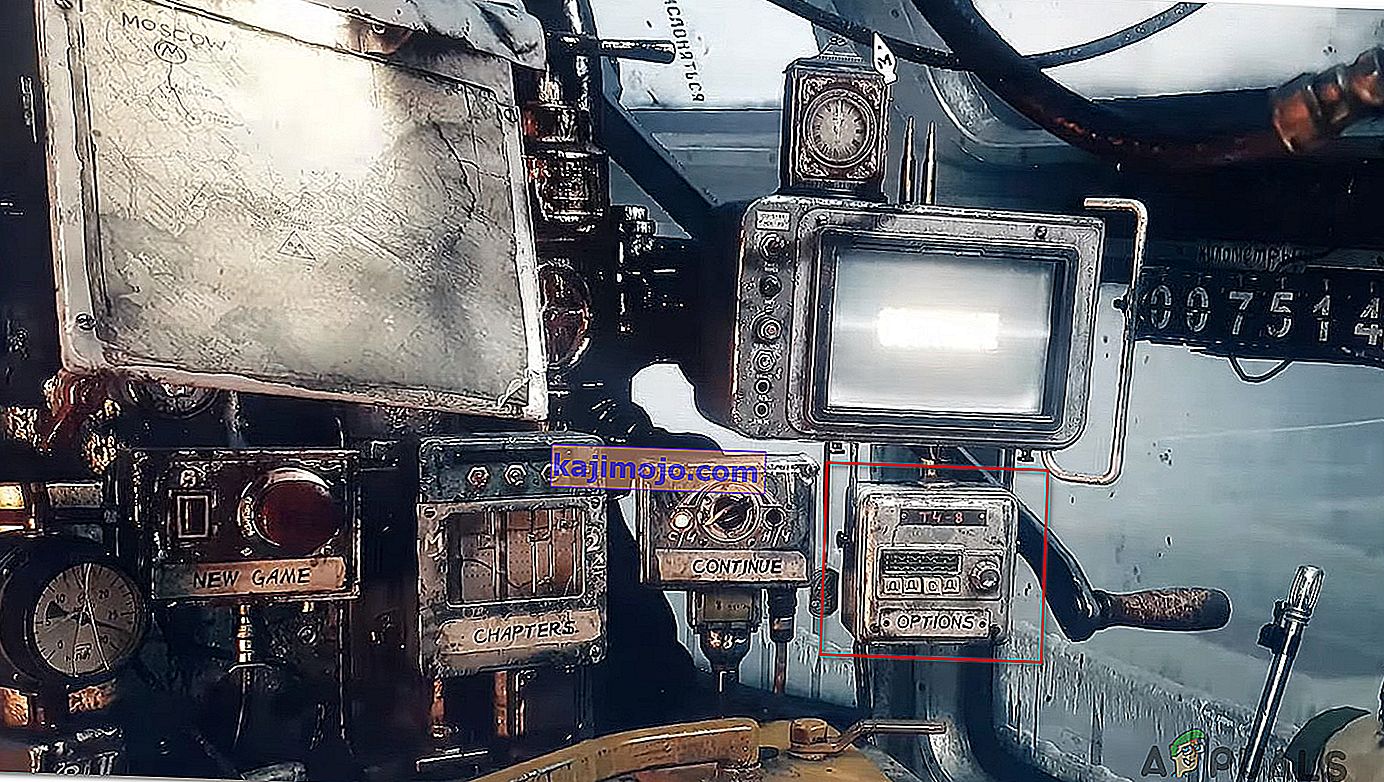
- Kad esat izvēlnē Opcijas , pieejamo ierakstu sarakstā atlasiet kategoriju Video .
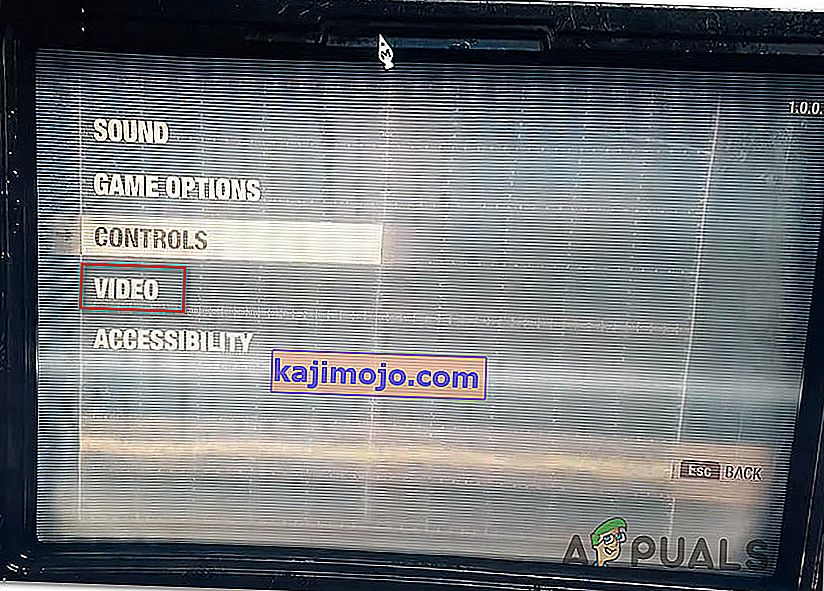
- Inside Video Options izvēlnē pārvietot uz leju, lai apakšā ekrāna un pielāgot DirectX lai DX 11 un saglabāt jauno konfigurāciju.
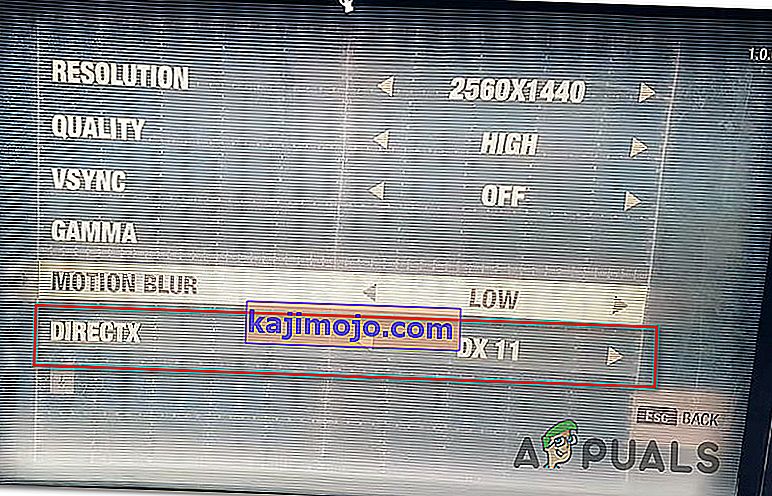
Piezīme. Ja jūs jau izmantojat DirectX 12, mainiet iestatījumu uz DirectX 11.
- Restartējiet spēli un sāciet spēli, lai redzētu, vai problēma joprojām pastāv. Ja joprojām parādās tā pati kļūda “FATAL: Metro Exodus - BugTrap ir atklājusi avāriju” , pārejiet uz nākamo metodi.
4. metode: atinstalējiet GeForce Experience (ja piemērojams)
Tā kā ziņo vairāki ietekmētie lietotāji, šī konkrētā problēma var rasties arī GeForce Experience izraisītas pārklājuma problēmas dēļ. Saskaņā ar dažādiem lietotāju ziņojumiem, iespējams, rodas kļūda “FATAL: Metro Exodus - BugTrap ir atklājis avāriju”, jo Metro Exodus nespēlē labi ar lietojumprogrammām, kuras uzstāj uz ekrāna pārklājumiem - kuras GeForce Pieredze prasa darīt.
Ja izmantojat GeForce Experience, iespējams, jūs varēsiet atrisināt problēmu, atinstalējot utilītu, izmantojot Programs and Features. Šeit ir īss ceļvedis, kā to izdarīt:
- Nospiediet Windows taustiņu + R, lai atvērtu dialoglodziņu Palaist . Pēc tam tekstlodziņā ierakstiet “appwiz.cpl” un nospiediet taustiņu Enter, lai atvērtu ekrānu Programmas un līdzekļi.

- Kad esat iekļuvis logā Programmas un līdzekļi , ritiniet lejup pa lietojumprogrammu sarakstu un atrodiet Nvidia Experience. Kad jums ir izdevies atrast ierakstu, ar peles labo pogu noklikšķiniet uz tā un nesen parādītajā konteksta izvēlnē izvēlieties Atinstalēt
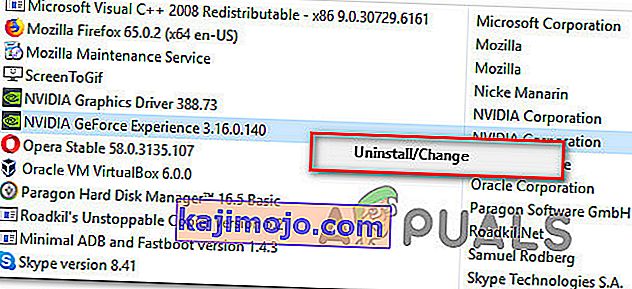
- Nākamajā ekrānā izpildiet ekrānā redzamos norādījumus, lai pabeigtu atinstalēšanu, pēc tam restartējiet datoru.
- Kad nākamā startēšanas secība ir pabeigta, palaidiet spēli vēlreiz un pārbaudiet, vai problēma tagad ir atrisināta.
Gadījumā, ja joprojām notiek kļūda “FATAL: Metro Exodus - avāriju ir atklājusi BugTrap” , pārejiet uz nākamo metodi zemāk.
5. metode: atinstalējiet ROCCAT peles draiveri (ja piemērojams)
Ja izmantojat peli, kas aktīvi izmanto Roccat draiveri, ir ļoti iespējams, ka starta avāriju, ar kuru jūs sastopaties, mēģinot atskaņot Metro Exodus, izraisa draivera neatbilstība.
Vairāki Windows 10 lietotāji, ar kuriem mēs sastopamies ar kļūdu “FATAL: Metro Exodus - BugTrap ir atklājis avāriju”, ir ziņojuši, ka viņiem izdevās to novērst, izmantojot izvēlni Iestatījumi, lai atinstalētu Roccat peles draiveri. Kā izrādās, tā vietā izmantotie vispārīgie draiveri neradīs to pašu kļūdas ziņojumu.
Šeit ir īss ceļvedis par konfliktējošo Roccat Mouse draiveru atinstalēšanu:
- Nospiediet Windows taustiņu + R, lai atvērtu dialoglodziņu Palaist. Pēc tam tekstlodziņā ierakstiet “ms-settings: appsfeatures” un nospiediet taustiņu Enter, lai atvērtu lietotnes Iestatījumi cilni Lietotnes un funkcijas .
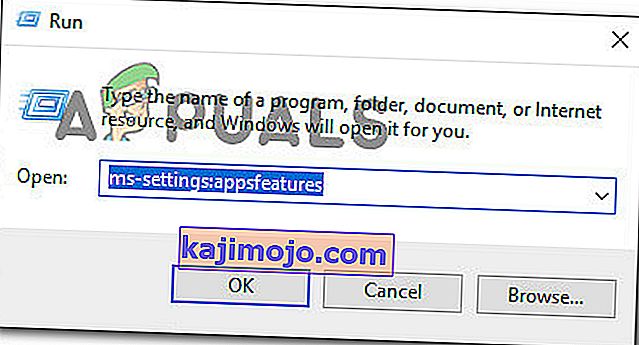
- Kad esat cilnē Lietotnes un funkcijas , ritiniet uz leju līdz labās puses sadaļai un atrodiet ROCCAT Kone XTD peles draiveri . Kad to redzat, ar peles labo pogu noklikšķiniet uz tā un nesen parādītajā konteksta izvēlnē izvēlieties Atinstalēt .
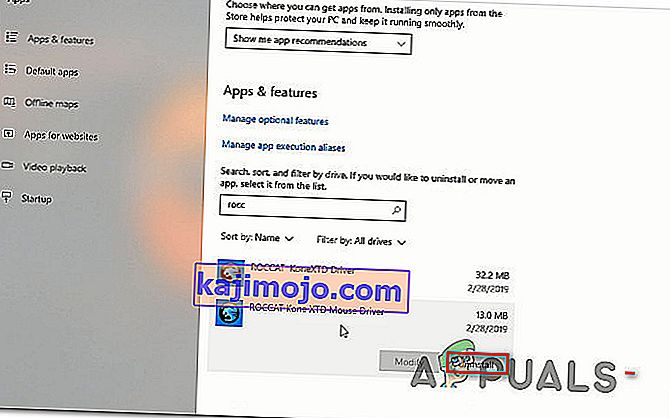
- Apstipriniet, vēlreiz noklikšķinot uz Atinstalēt , pēc tam izpildiet ekrānā redzamos norādījumus, lai pabeigtu atinstalēšanu.
- Kad process ir pabeigts, restartējiet datoru un pārbaudiet, vai problēma ir novērsta nākamajā sistēmas startēšanas reizē.